투자자에게 뉴스 확인은 매일 해야 하는 루틴과도 같습니다. 직장인인 저도 아침 출근 시간에는 운전하면서 라디오를 듣고, 회사에 도착해서는 인터넷 뉴스를 챙겨 보고 있습니다. 근무시간에 모든 내용을 찾아보긴 힘들지만 빠른 시간 내에 많은 뉴스를 접할 수 있는 방법이 있습니다. 바로 RSS 뉴스 피드를 활용하는 방법입니다.
RSS 뉴스 피드
RSS란 Really Simple Syndication의 줄임말로 웹사이트에 직접 방문하지 않아도 자주 업데이트 되는 정보와 뉴스를 손쉽고 빠르게 받아볼 수 있는 서비스를 의미합니다. RSS 서비스를 이용하려면 먼저 RSS리더를 설치하고, RSS 주소를 복사해 RSS리더에 등록을 합니다. 웹사이트와 블로그에 RSS 혹은 XML버튼이 있으면 RSS 서비스를 제공한다는 뜻입니다. RSS 주소를 복사한 후 RSS 리더 프로그램에 등록하면 이메일을 열어보듯이 업데이트된 뉴스를 확인할 수 있어 매우 편리합니다.
저도 여기서 모든 방법을 다 활용하진 못하지만 일반적으로 두 가지 방법으로 뉴스를 확인할 수 있었습니다. 첫 번째는 메일로 뉴스를 받아 보는 방법이 있습니다. 두 번째는 RSS 프로그램을 사용해서 프로그램을 통해 확인하는 방법입니다. 메일로 뉴스를 받아보니 정신 사나워서 제게는 맞지 않는 방법 같았습니다. 그래서 RSS 프로그램을 활용한 방법에 대해 말씀을 드리려고 합니다.
RSS 뉴스 피드 PC 위젯 런쳐 활용
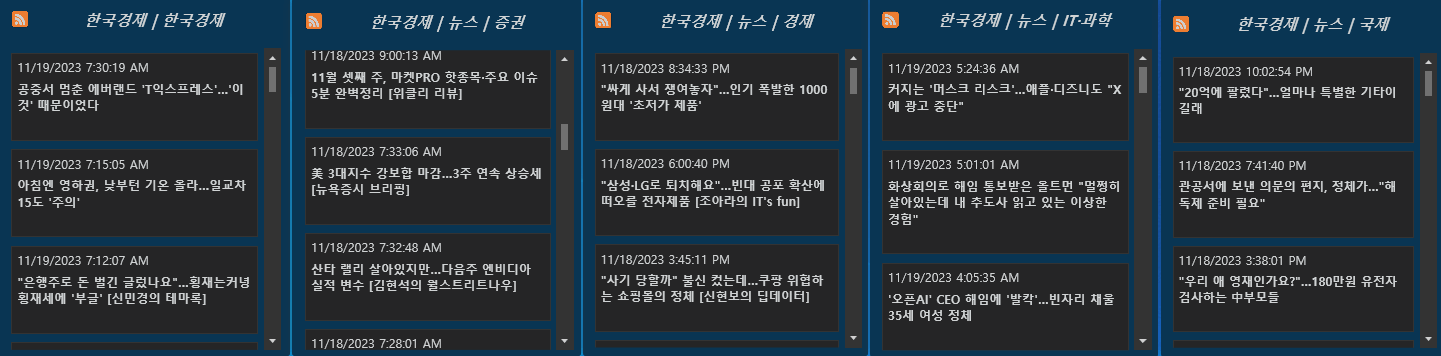
위젯 런쳐를 활용하여 PC에 적용한 모습입니다. 여러 신문사의 RSS 뉴스 피드 주소를 적용해 본 결과 각 매체마다 프로그램에 보여주는 방식이 달랐습니다. 위 이미지의 표기 방법으로 말씀을 드리자면 헤드라인과 간략한 내용 요약을 표기해서 하나의 기사로 보여주는 방식이 있었고, 헤드라인만 표시하여 하나의 기사로 보여주는 방식이 있었습니다. 헤드라인과 요약내용까지 있는 방식도 괜찮았었지만 제가 이 포스팅을 하는 목적은 짧은 시간 안에 많은 기사를 보기 위함이기 때문에 헤드라인만 나오는 방식이 적합했습니다. 헤드라인만 읽고 "아, 이런 일이 있었구나"하며 바로 넘어갈 수 있는 기사가 있고, 내가 관심 없는 내용은 바로 스킵. 그리고 내가 궁금한 내용에 대해서는 클릭을 하여 기사 전체를 확인하는 방식이 참 좋았습니다. 그래서 이 뉴스 피드를 어떻게 설정하는지 알려드리도록 하겠습니다.
RSS 뉴스 피드 설정 방법
우선 RSS 프로그램을 설치해야 합니다. 그 프로그램의 이름이 Widget Launcher (위젯 런쳐)입니다. 위젯 런쳐를 어떻게 다운로드하는지부터 말씀드리겠습니다.
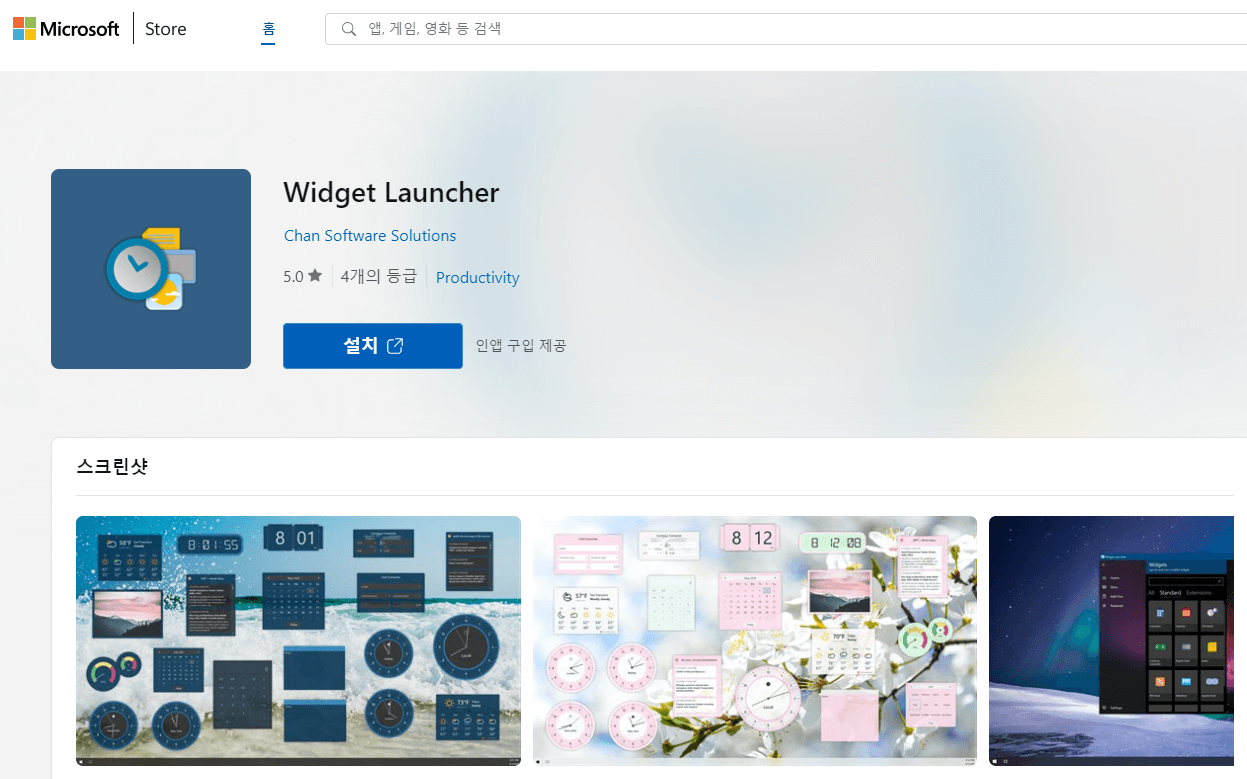
위의 링크를 누르시면 위와 같은 화면이 나옵니다. 여기서 설치를 눌러주시고 프로그램을 실행시키세요. 참고로 이 위젯은 RSS 피드뿐만 아니라 메모장, 날씨, 달력, 시계 등 여러 가지 위젯을 활용할 수 있는 프로그램입니다. 그래서 저도 RSS 피드뿐만 아니라 다른 기능들까지 모두 활용하고 있는 중입니다. 프로그램을 설치하셨다면 실행시켜 주세요.
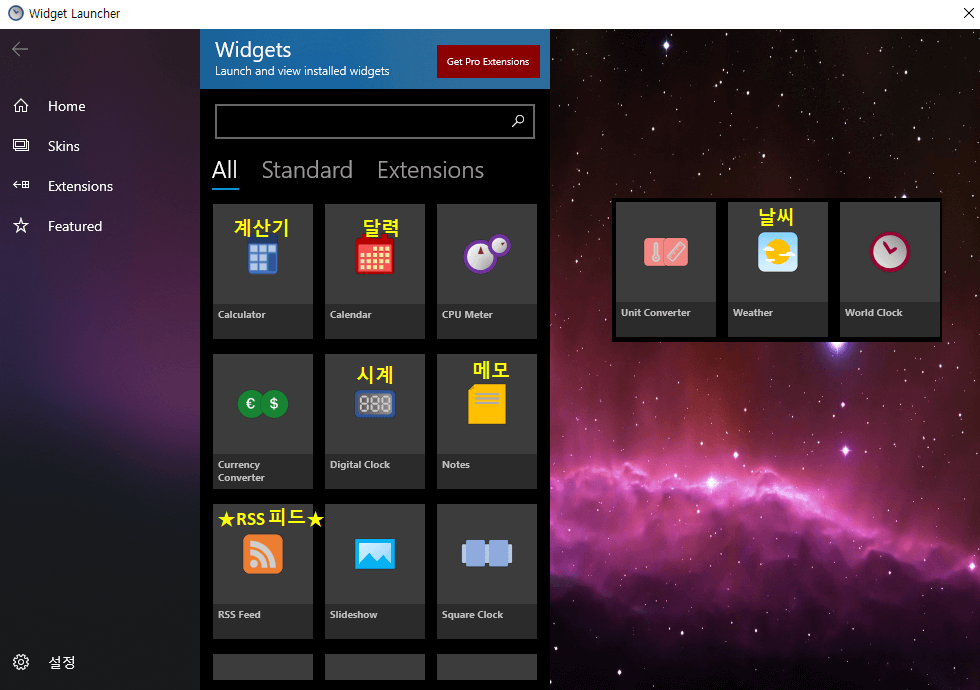
프로그램을 실행시키면 이런 화면이 나옵니다. 생각보다 유용한 기능들을 많이 보여주고 있습니다. 이 중 저는 RSS 피드와 날씨에 대한 설정 방법에 대한 방법을 알려 드리겠습니다. 먼저 RSS Feed 버튼을 눌러주세요.
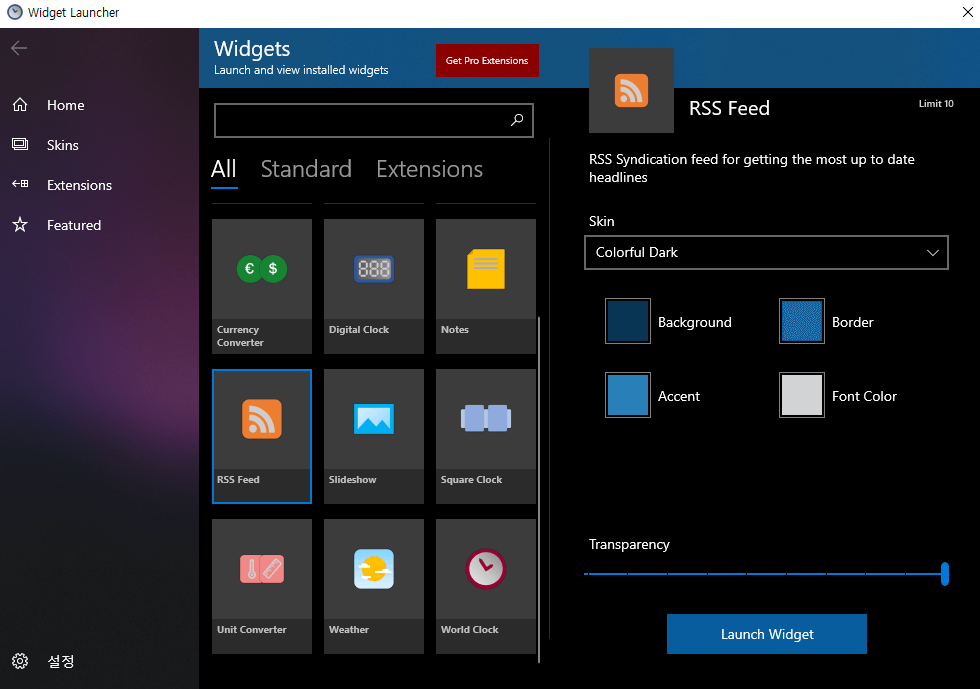
RSS Feed 버튼을 누르면 우측에 이런 화면이 나옵니다. 색상은 원하는 대로 설정을 할 수 있고 밑의 Transparency는 화면의 투명도를 의미합니다. 낮으면 낮을수록 프로그램 화면이 투명하게 나옵니다. 저는 투명한 것을 싫어하기에 투명도를 최대한 높여서 설정을 합니다. 그렇게 한 뒤 Launch Wiget 버튼을 누릅니다.
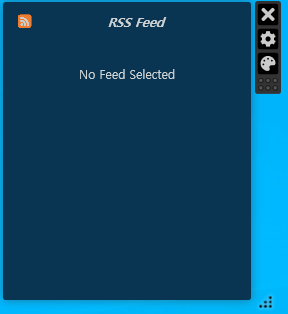
이런 화면이 나오게 됩니다. 아무 내용도 뜨지 않습니다. 여기에 내용이 나오게 하려면 우측 두 번째 톱니바퀴 버튼 (설정버튼)을 클릭합니다.
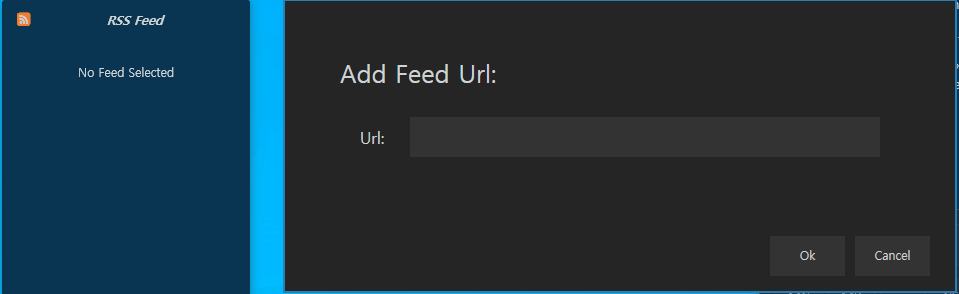
그러면 Add Feed Url이라는 화면이 나오면서 인터넷 주소를 입력하라는 화면이 나옵니다. 여기서 주소를 입력하면 이제 기사가 표시되는 겁니다. 이 주소에 대한 내용들은 아래 링크에서 확인하시기 바랍니다. 참고로 정말 여러 가지를 모두 사용해 봤는데, 한국경제와 SBS 뉴스 정도만 완벽하게 실행이 되고 나머지 언론사를 실행이 되지 않았습니다. 네이버 뉴스를 하고 싶었는데, 네이버 뉴스는 RSS 뉴스 피드 제공을 했다가 중단한 상태이니 참고하시길 바랍니다. 제가 모든 링크를 찾아본 것이 아니기에 제가 직접 사용해 본 두 언론사에 대한 링크만 공유하도록 하겠습니다.
RSS 뉴스 주소 모음
한국경제 RSS 뉴스 피드 주소 (분야별)
전체뉴스 : https://www.hankyung.com/feed/all-news
경제 : https://www.hankyung.com/feed/economy
IT : https://www.hankyung.com/feed/it
국제 : https://www.hankyung.com/feed/international
증권 : https://www.hankyung.com/feed/finance
부동산 : https://www.hankyung.com/feed/realestate
정치 : https://www.hankyung.com/feed/politics
사회 : https://www.hankyung.com/feed/society
스포츠 : https://www.hankyung.com/feed/sports
연예 : https://www.hankyung.com/feed/entertainment
SBS뉴스 RSS 뉴스 피드 주소 (분야별)
정치 : https://news.sbs.co.kr/news/SectionRssFeed.do?sectionId=01&plink=RSSREADER
경제 : https://news.sbs.co.kr/news/SectionRssFeed.do?sectionId=02&plink=RSSREADER
사회 : https://news.sbs.co.kr/news/SectionRssFeed.do?sectionId=03&plink=RSSREADER
생활/문화 : https://news.sbs.co.kr/news/SectionRssFeed.do?sectionId=07&plink=RSSREADER
국제/글로벌 : https://news.sbs.co.kr/news/SectionRssFeed.do?sectionId=08&plink=RSSREADER
연예/방송 : https://news.sbs.co.kr/news/SectionRssFeed.do?sectionId=14&plink=RSSREADER
스포츠 : https://news.sbs.co.kr/news/SectionRssFeed.do?sectionId=09&plink=RSSREADER
날씨 위젯 설정
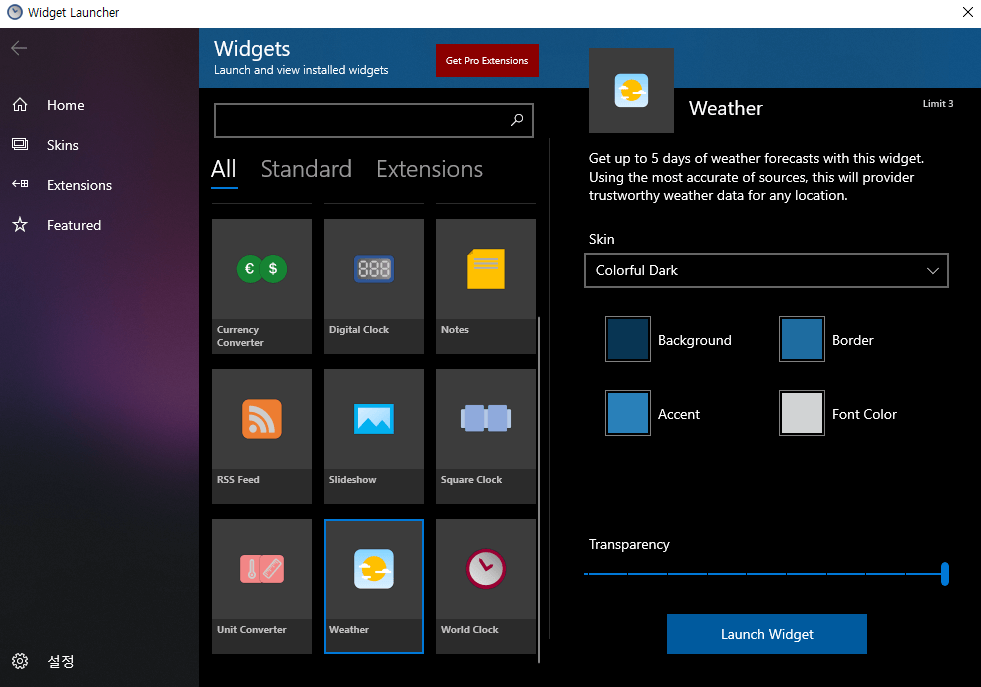
위젯 런쳐를 실행시켜 날씨 버튼을 누릅니다. 그러면 우측이 동일한 방식으로 화면이 나옵니다. 색상과 투명도를 취향에 맞게 설정하신 후 Launch Widget을 누릅니다.
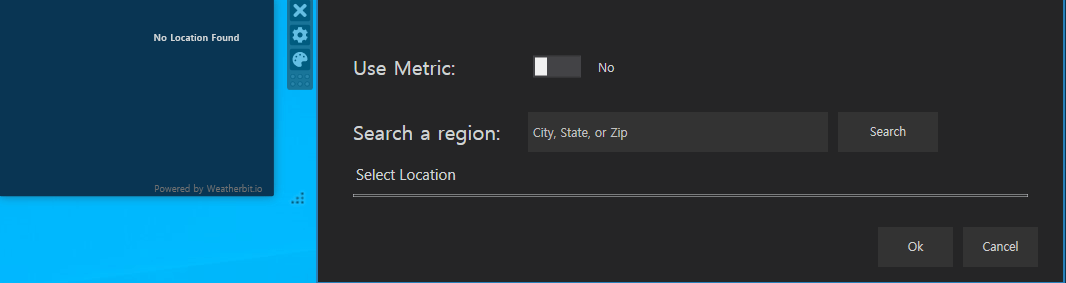
좌측 화면의 날씨 위젯이 나옵니다. 톱니바퀴 버튼 (설정버튼)을 누르면 우측 화면처럼 화면이 나옵니다.
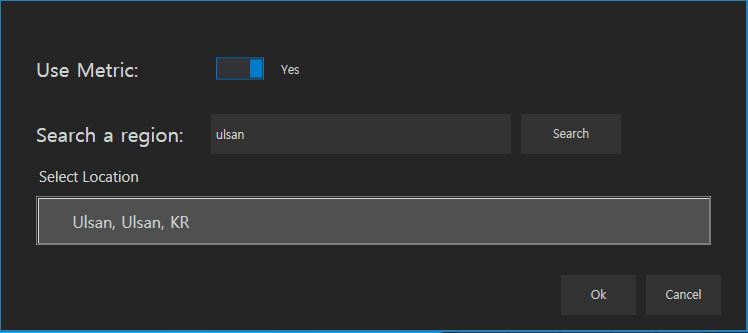
Use Metric을 YES로 바꿔야 화씨 온도가 아닌 섭씨 온도로 표시가 됩니다. 그리고 Search a region은 영문으로 내가 살고 있는 도시명을 입력하여 Search 해야 합니다. 한글은 입력되지 않습니다. 입력 후 Search를 하면 Select Location에 위와 같은 표기방식으로 나오는 것을 확인 후 OK를 누릅니다.
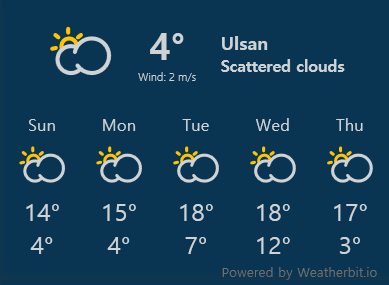
위와 같은 방식으로 날씨 위젯이 완성 되었습니다. 날씨, 뉴스 모두 매일 체크해야 되는 항목입니다. 위젯 런쳐를 활용한 뉴스, 날씨를 항상 체크하여 똑똑한 사람이 되어 봅시다.




댓글